7 советов, которые помогут экономить трафик и тратить меньше на оплату связи
Пригодятся в новых реалиях без безлимитных тарифов.

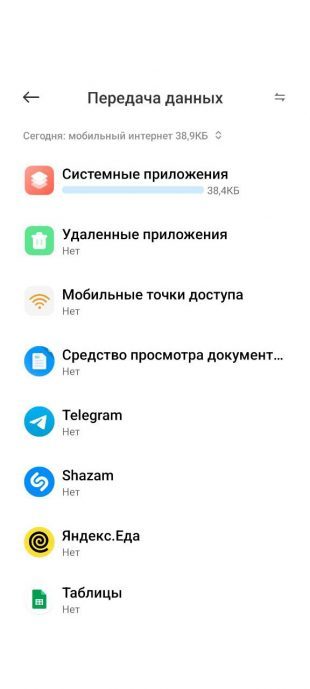
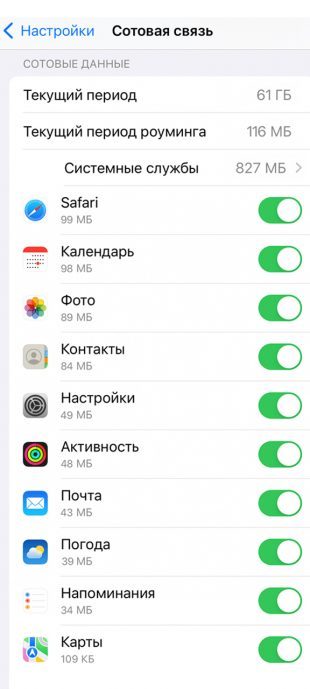
Сначала нужно разобраться, на что тратится мобильный трафик. Для отслеживания вполне достаточно встроенных возможностей системы. Ограничения можно установить для отдельных приложений. Например, запретить стриминговым программам с потоковой загрузкой файлов использовать мобильную сеть и ограничить их работой только через Wi-Fi.
На Android проверить затраты трафика можно в настройках смартфона. Для разных оболочек расположение может различаться. Нужно найти раздел «Мобильные сети» или «Подключение и общий доступ», а затем пункт «Передача данных». Над списком есть настройка периода собранной статистики.
В iOS перейдите в меню «Настройки» → «Сотовая связь» и отключите использование сотовых данных для программ, которыми редко пользуетесь без Wi-Fi. Это может быть, например, YouTube или игры, которые запускаете нечасто. Для каждого приложения доступна подробная статистика по тому, насколько активно оно работает с трафиком.
На iPhone также есть функция «Экономия данных». Она ограничивает передачу данных для закрытых в данный момент программ, запрещает фоновое обновление приложений, останавливает автоматическую загрузку обновлений системы и создание резервных копий. Кроме того, этот режим снижает качество контента при стриминге. Чтобы сократить расход трафика, в настройках смартфона откройте раздел «Сотовая связь» → «Параметры данных» и активируйте этот режим.
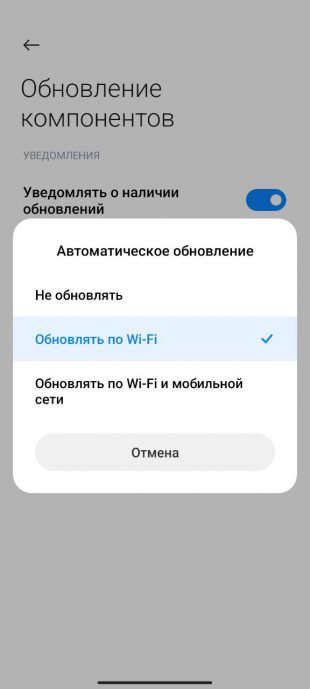
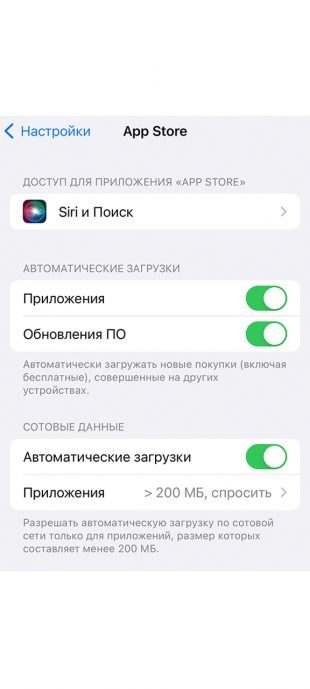
Приложения могут обновлять контент в фоновом режиме, что заметно расходует трафик. После отключения автоматического обновления внутри самого приложения всё будет подгружаться медленнее, но лишних затрат больше не будет.
На iOS нужно зайти в «Настройки» → «Основные» → «Обновление контента». Деактивируйте то, что не нужно вам регулярно в течение дня. Можно полностью запретить обновление по мобильной сети. На Android зайдите в настройки и выберите «Передача данных». Для каждого конкретного приложения можно отключить фоновый режим.
Также расходовать трафик могут магазины приложений Google Play и App Store. После установки приложения автоматически обновляются, что приводит к большим затратам. Особенно много съедают игры — для них выпускают очень объёмные дополнения. Для магазинов приложений можно отключить автоматическое обновление компонентов или перенастроить его только на Wi-Fi.
В настройках Android также есть раздел «Аккаунты и синхронизация», где можно отказаться от автосинхронизации данных или активировать «Синхронизацию только по Wi-Fi».
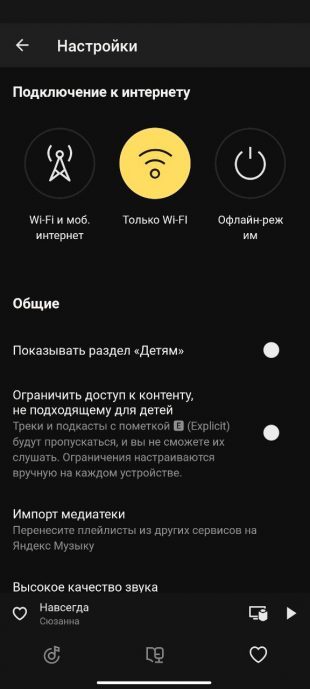

Некоторые приложения могут работать в офлайн-режиме. Например, для карт «Яндекса», «2ГИС» и Google Maps стоит загрузить данные в память устройства и пользоваться ими без подключения к Сети. В музыкальных приложениях можно переключить загрузку треков только через Wi-Fi и слушать их из локального хранилища.
На iPhone снятые фотографии и видео высокого качества лучше синхронизировать с облачным хранилищем только по Wi-Fi. Для этого перейдите в настройки приложения «Фото» и выключите опции «Сотовые данные» и «Неограниченные обновления».

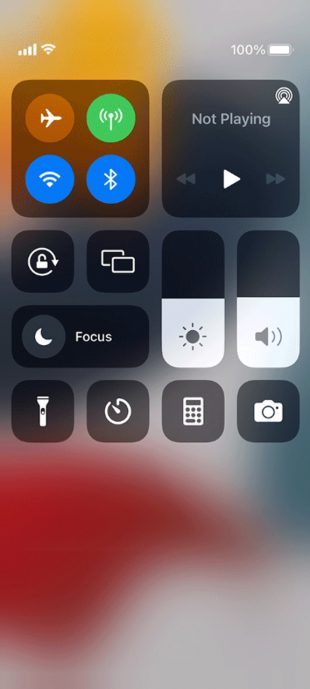
Если в данный момент вы вообще не планируете пользоваться интернетом, то можно просто отключить передачу сотовых данных. Так ни одна программа или сервис не смогут потратить ничего лишнего. Проще всего это сделать из «Пункта управления» в правой шторке как на iOS, так и на Android. Просто деактивируйте кнопку мобильного интернета.
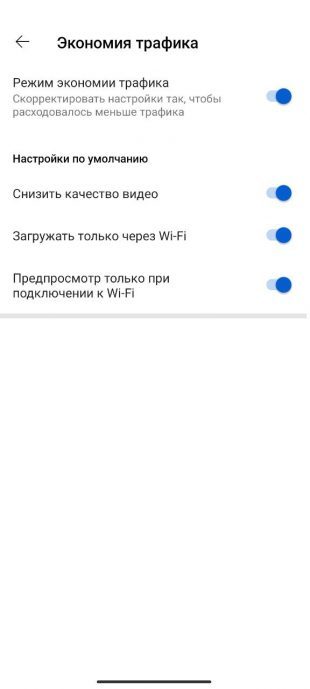
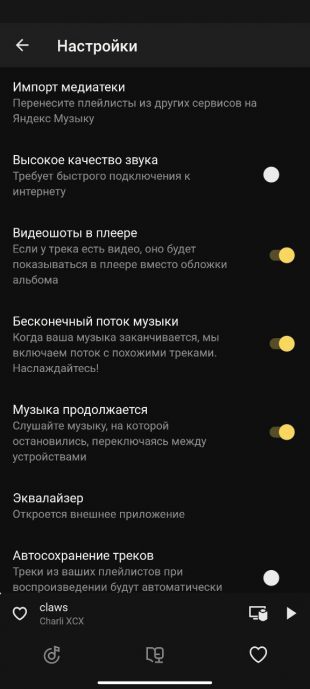
Может возникнуть ситуация, когда вы не загрузили все нужные вам файлы через Wi-Fi либо офлайн-режим вообще недоступен. Тогда для видео и музыки можно понизить качество воспроизведения. Настройки для этого есть в большинстве стриминговых приложений: в «Яндекс Музыке», Apple Music, Spotify, YouTube и других подобных программах. От снижения качества меньше всего страдает транслируемость человеческой речи, поэтому впечатление, например, от подкастов и видео с интервью не слишком ухудшится.
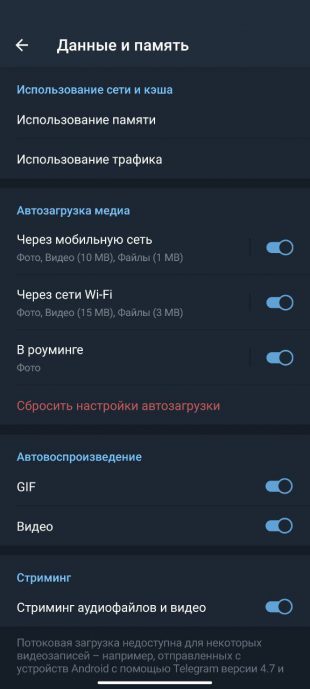
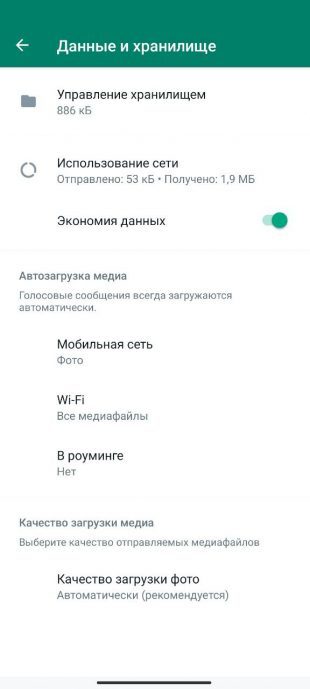
В мессенджерах можно настроить хранение файлов в памяти так, чтобы на их загрузку не уходил лишний трафик. Например, в WhatsApp, Telegram и Viber получится отключить автовоспроизведение и автозагрузку медиа.
Также в WhatsApp и Viber доступна регулировка качества загрузки фотографий. В Telegram можно задать конкретный лимит на автоматическое скачивание для любых типов файлов.
В WhatsApp все манипуляции проводятся через меню «Настройки» → «Данные и хранилище». В Telegram нужно найти раздел «Настройки» → «Данные и память». А в Viber перейти по пути «Ещё» → «Настройки» → «Данные и мультимедиа».
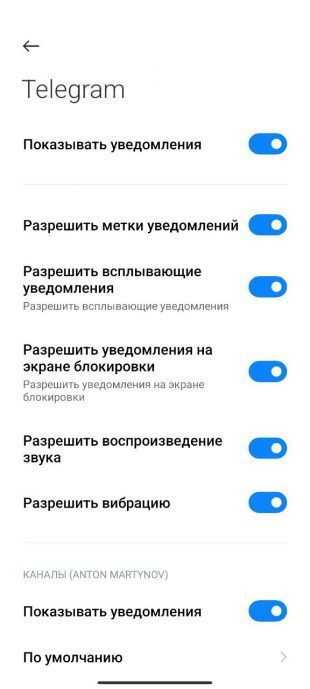
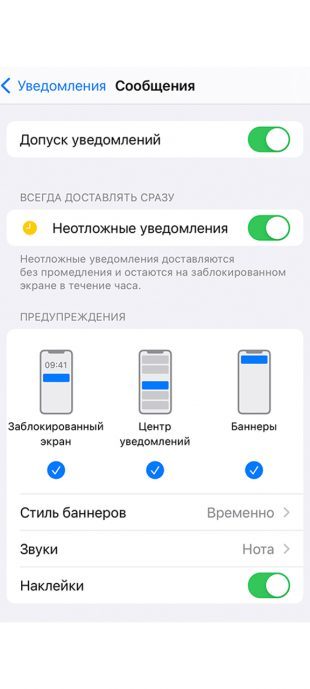
Уведомления активно потребляют мобильный трафик, снижают заряд аккумулятора и отвлекают во время работы. Для того чтобы их отключить в iOS, зайдите в «Настройки» → «Уведомления». В списке необходимо выбрать нужное приложение и перевести тумблеры в неактивное положение.
На Android откройте «Настройки» и перейдите в раздел «Все приложения» или «Диспетчер приложений». Выберите назойливые программы и отключите показ уведомлений.
Для важных приложений, возможно, отключать уведомления будет опасно. Вам придётся постоянно перепроверять мессенджеры или почту. Но при недостатке трафика это поможет сэкономить драгоценные мегабайты. А вот для редко используемых программ этот метод можно использовать смело.

1. Отследите и ограничьте потребление трафика для приложений
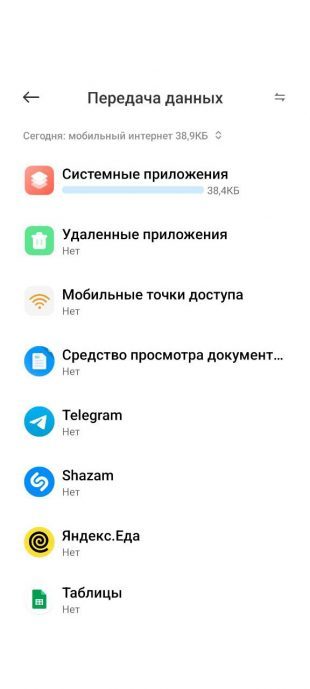
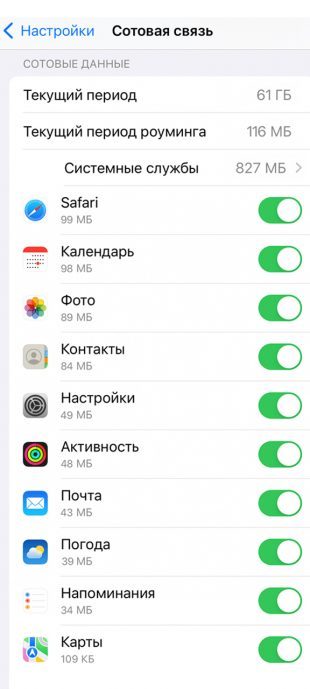
Сначала нужно разобраться, на что тратится мобильный трафик. Для отслеживания вполне достаточно встроенных возможностей системы. Ограничения можно установить для отдельных приложений. Например, запретить стриминговым программам с потоковой загрузкой файлов использовать мобильную сеть и ограничить их работой только через Wi-Fi.
На Android проверить затраты трафика можно в настройках смартфона. Для разных оболочек расположение может различаться. Нужно найти раздел «Мобильные сети» или «Подключение и общий доступ», а затем пункт «Передача данных». Над списком есть настройка периода собранной статистики.
В iOS перейдите в меню «Настройки» → «Сотовая связь» и отключите использование сотовых данных для программ, которыми редко пользуетесь без Wi-Fi. Это может быть, например, YouTube или игры, которые запускаете нечасто. Для каждого приложения доступна подробная статистика по тому, насколько активно оно работает с трафиком.
На iPhone также есть функция «Экономия данных». Она ограничивает передачу данных для закрытых в данный момент программ, запрещает фоновое обновление приложений, останавливает автоматическую загрузку обновлений системы и создание резервных копий. Кроме того, этот режим снижает качество контента при стриминге. Чтобы сократить расход трафика, в настройках смартфона откройте раздел «Сотовая связь» → «Параметры данных» и активируйте этот режим.
2. Отключите фоновое автообновление
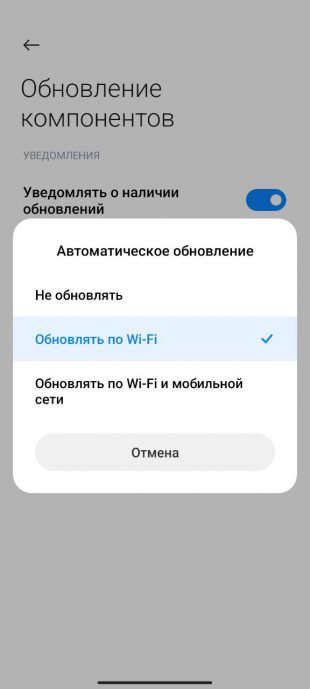
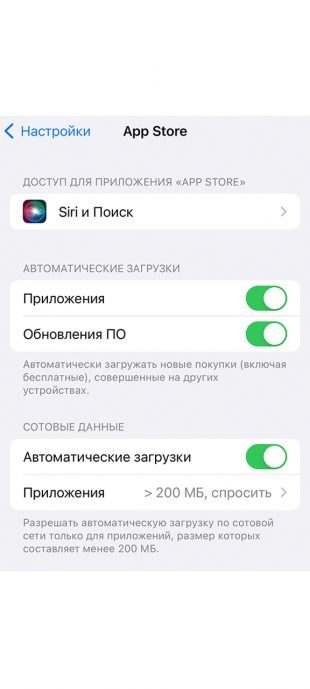
Приложения могут обновлять контент в фоновом режиме, что заметно расходует трафик. После отключения автоматического обновления внутри самого приложения всё будет подгружаться медленнее, но лишних затрат больше не будет.
На iOS нужно зайти в «Настройки» → «Основные» → «Обновление контента». Деактивируйте то, что не нужно вам регулярно в течение дня. Можно полностью запретить обновление по мобильной сети. На Android зайдите в настройки и выберите «Передача данных». Для каждого конкретного приложения можно отключить фоновый режим.
Также расходовать трафик могут магазины приложений Google Play и App Store. После установки приложения автоматически обновляются, что приводит к большим затратам. Особенно много съедают игры — для них выпускают очень объёмные дополнения. Для магазинов приложений можно отключить автоматическое обновление компонентов или перенастроить его только на Wi-Fi.
В настройках Android также есть раздел «Аккаунты и синхронизация», где можно отказаться от автосинхронизации данных или активировать «Синхронизацию только по Wi-Fi».
3. Загружайте данные для приложений через Wi-Fi
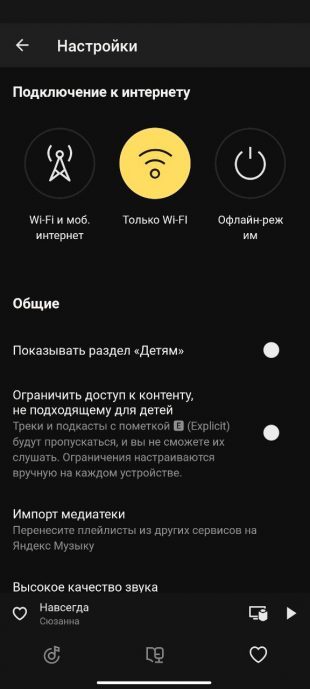

Некоторые приложения могут работать в офлайн-режиме. Например, для карт «Яндекса», «2ГИС» и Google Maps стоит загрузить данные в память устройства и пользоваться ими без подключения к Сети. В музыкальных приложениях можно переключить загрузку треков только через Wi-Fi и слушать их из локального хранилища.
На iPhone снятые фотографии и видео высокого качества лучше синхронизировать с облачным хранилищем только по Wi-Fi. Для этого перейдите в настройки приложения «Фото» и выключите опции «Сотовые данные» и «Неограниченные обновления».
4. Отключайте мобильный трафик

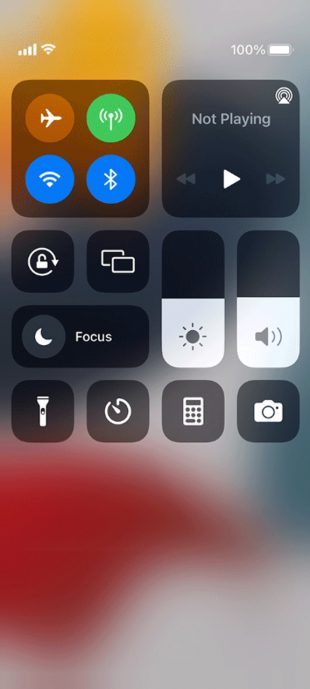
Если в данный момент вы вообще не планируете пользоваться интернетом, то можно просто отключить передачу сотовых данных. Так ни одна программа или сервис не смогут потратить ничего лишнего. Проще всего это сделать из «Пункта управления» в правой шторке как на iOS, так и на Android. Просто деактивируйте кнопку мобильного интернета.
5. Снизьте качество видео и аудио
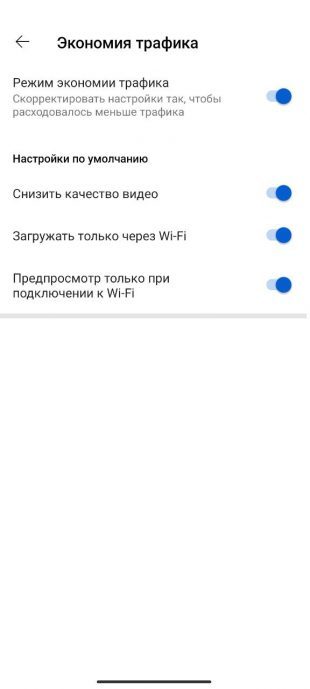
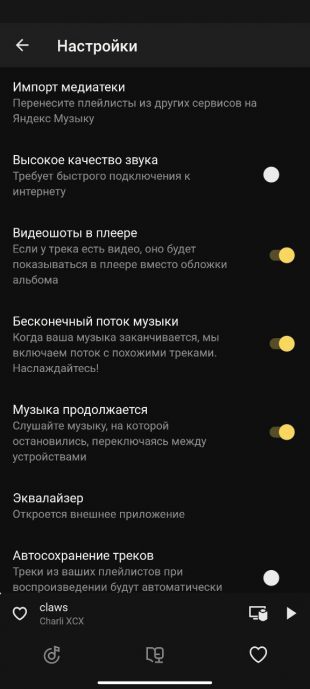
Может возникнуть ситуация, когда вы не загрузили все нужные вам файлы через Wi-Fi либо офлайн-режим вообще недоступен. Тогда для видео и музыки можно понизить качество воспроизведения. Настройки для этого есть в большинстве стриминговых приложений: в «Яндекс Музыке», Apple Music, Spotify, YouTube и других подобных программах. От снижения качества меньше всего страдает транслируемость человеческой речи, поэтому впечатление, например, от подкастов и видео с интервью не слишком ухудшится.
6. Настройте использование трафика в мессенджерах
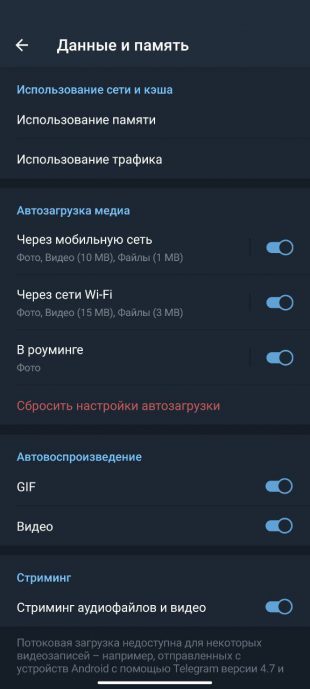
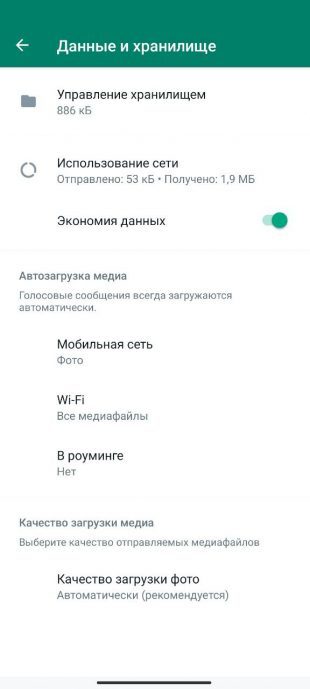
В мессенджерах можно настроить хранение файлов в памяти так, чтобы на их загрузку не уходил лишний трафик. Например, в WhatsApp, Telegram и Viber получится отключить автовоспроизведение и автозагрузку медиа.
Также в WhatsApp и Viber доступна регулировка качества загрузки фотографий. В Telegram можно задать конкретный лимит на автоматическое скачивание для любых типов файлов.
В WhatsApp все манипуляции проводятся через меню «Настройки» → «Данные и хранилище». В Telegram нужно найти раздел «Настройки» → «Данные и память». А в Viber перейти по пути «Ещё» → «Настройки» → «Данные и мультимедиа».
7. Отключите уведомления приложений
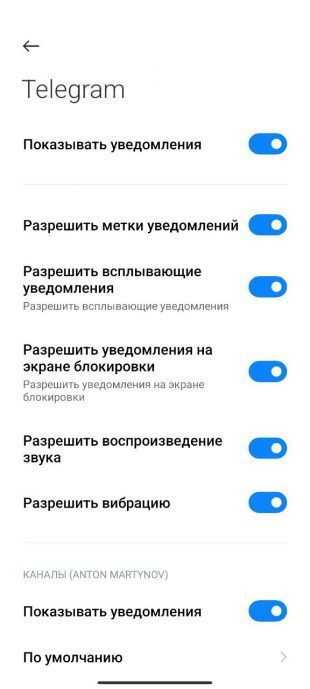
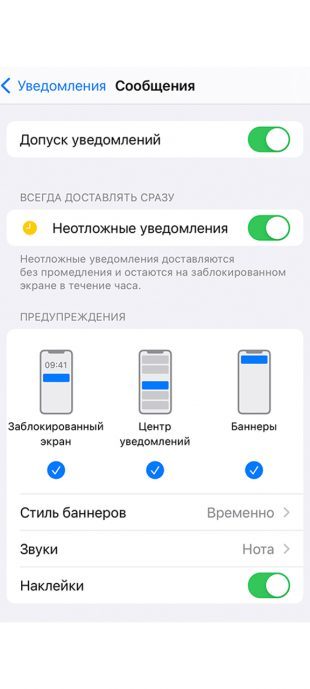
Уведомления активно потребляют мобильный трафик, снижают заряд аккумулятора и отвлекают во время работы. Для того чтобы их отключить в iOS, зайдите в «Настройки» → «Уведомления». В списке необходимо выбрать нужное приложение и перевести тумблеры в неактивное положение.
На Android откройте «Настройки» и перейдите в раздел «Все приложения» или «Диспетчер приложений». Выберите назойливые программы и отключите показ уведомлений.
Для важных приложений, возможно, отключать уведомления будет опасно. Вам придётся постоянно перепроверять мессенджеры или почту. Но при недостатке трафика это поможет сэкономить драгоценные мегабайты. А вот для редко используемых программ этот метод можно использовать смело.
Только зарегистрированные и авторизованные пользователи могут оставлять комментарии.













